![[Looker]LookMLオブジェクトのメタデータを表示するIDE Metadata Sidebarを試してみた #looker](https://devio2023-media.developers.io/wp-content/uploads/2023/06/looker-in-google_1200x630.png)
[Looker]LookMLオブジェクトのメタデータを表示するIDE Metadata Sidebarを試してみた #looker
さがらです。
LookerでLookMLを書いてデータモデルを整備していくと、「あれ、このviewはどのExploreでJOINしているんだっけ…?」といったように、定義したLookMLオブジェクトがどこで使用されているかわからなくなってしまうことはないでしょうか。
そんな方にピッタリの機能、IDE Metadata Sidebarを試してみたので、本ブログで導入手順と「これいいな!」と思った機能をまとめてみます。
IDE Metadata Sidebarとは
Lookerのバージョン7.20からLab機能として追加された機能です。
この機能を有効にしてIDEの右上の「iマーク」を押すと、下図のようにエディター上でカーソルが合っているLookMLオブジェクトに関するメタデータが表示されるようになります。
カーソルを違うLookMLオブジェクトに移動させると、このMetadata欄も随時自動で変更されていきます。

細かな仕様などは公式Docに載っていますので、こちらもご確認ください。
導入手順
まず、IDE Metadata Sidebarはバージョン21.4時点でLab機能なので、機能を有効化してあげる必要があります。
Adminタブ➟Labsを押します。

Beta版の機能がズラッと表示されますので、この中から「IDE Metadata Sidebar」を探し、ONにします。これで準備完了です!

「これいいな!」と思った機能一覧
IDE Metadata Sidebarに関する仕様は公式Docに網羅的に記載されているのですが、個人的に気に入っている機能を2つ紹介させていただきます。
対象のviewのPrimary Keyを表示してくれる
IDE上でviewパラメータ内にカーソルを合わせていると、下図のようにPrimary Keyを表示してくれます。

一方で、Primary Keyが定義されていない場合は、下図のようにPrimary Keyという表示自体がなくなります。

Primary Keyを定義していないとシンメトリック集計の機能が上手く適用されないこともあり、Primary Keyの定義はLookerにおいて非常に重要です。
IDE Metadata Sidebarを有効にしていることで、「あれ、このviewにPrimary Key設定していたっけ…?」というときにすぐに気付けるので、ふとしたときの作業効率向上に繋がると思います!
対象のviewがどのExploreに使用されているかがすぐに分かる
再びviewに関する機能ですが、各viewパラメータ内にカーソルを合わせていると、どのExploreで使用されているか表示してくれます。
具体的には「Base view of」と「Joined in」と2箇所に分かれて表示されますが、それぞれの違いは以下のとおりです。
- Base view of
- このviewがbaseとなっているExploreをまとめて表示
- Joined in
- このviewがjoinされているExploreをまとめて表示

さらにこの機能の便利なところは、下図のように「**.model:line23」と記載されている箇所をクリックすると、対象となるExploreが定義されている箇所にリンクしてくれます。
「このviewがbaseとなっているこのExplore、どんなExploreだったっけ…?」という時に、すぐに移動できるので便利ですよね!


最後に
いかがでしたでしょうか!
このIDE Metadata sidebarは7.20で追加されてから、21.0、21.4、と2回連続でアップデートされている機能ですので、今後も更に便利になっていくことが期待できる機能だと思います。
ぜひ、この機能を使ってLookML開発作業の効率化を図ってみてください!

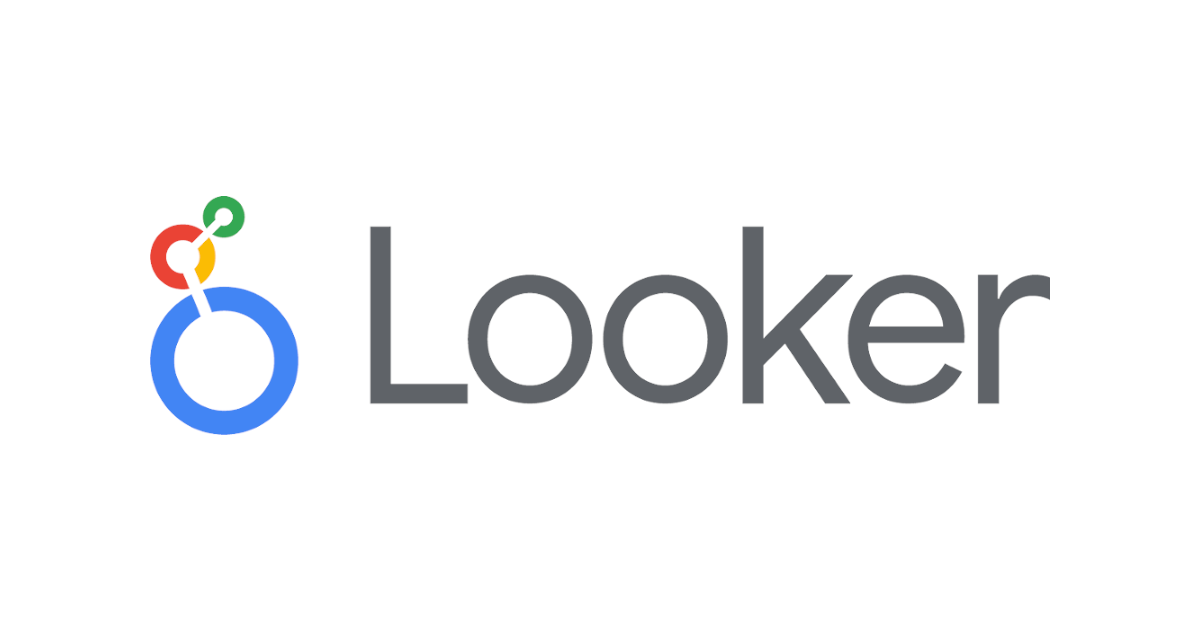
![[24.18新機能]Lookerの中でLooker Studioが使えるようになる「Studio in Looker」を試してみた](https://images.ctfassets.net/ct0aopd36mqt/wp-refcat-img-3c76666f3f51fe20a967546e63cb88da/9adf388781f654b7988aaf8d205cef1f/looker-logo-google_1200x630.png)